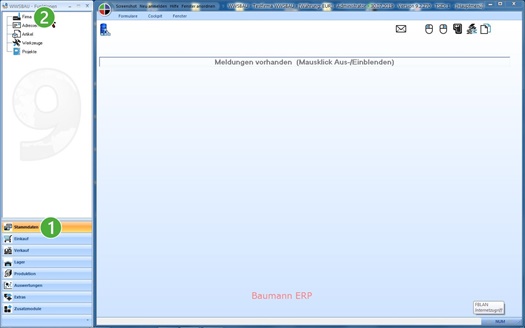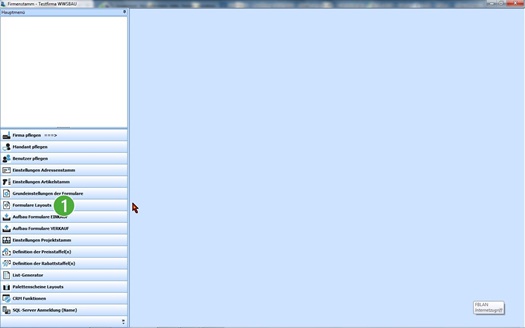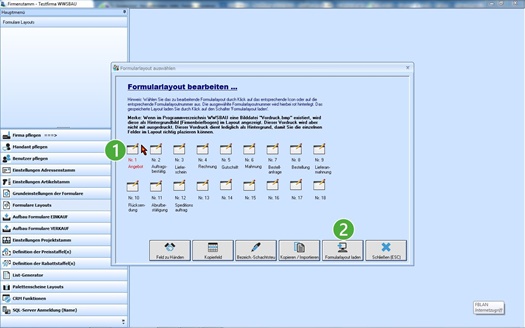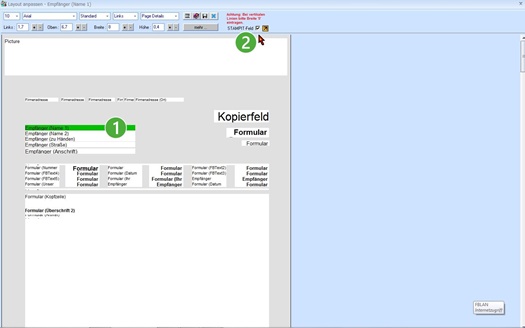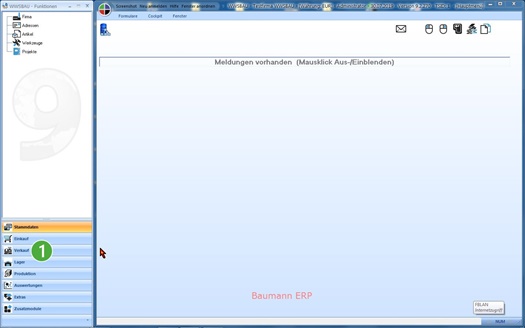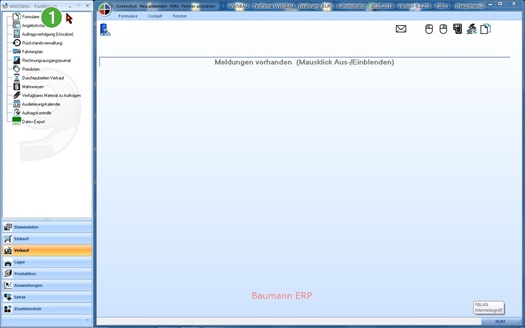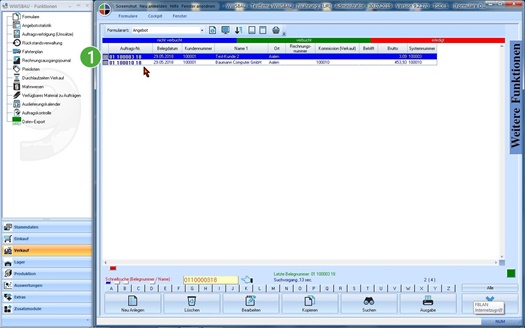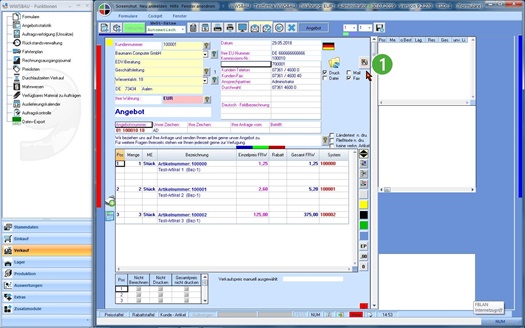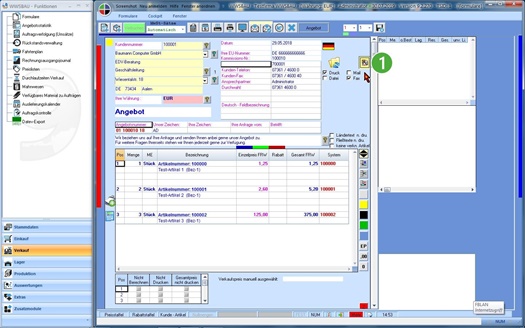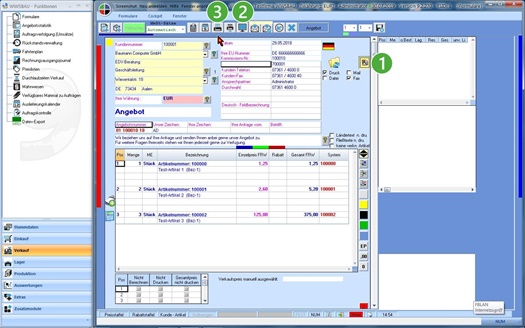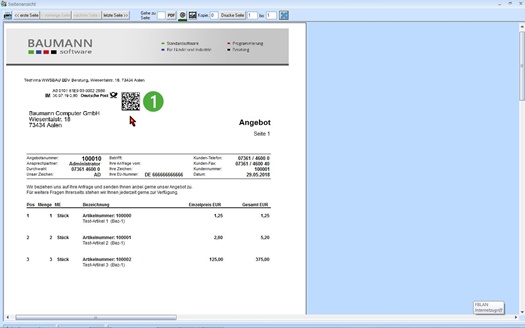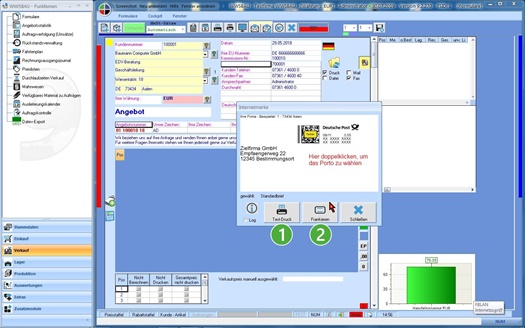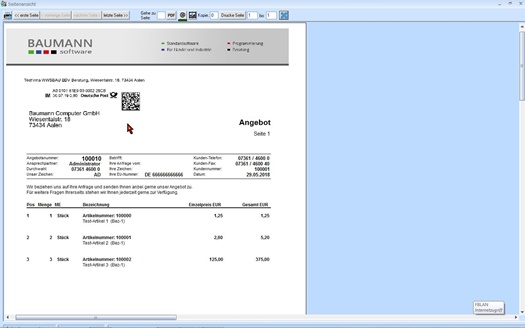STAMPIT
Kurzbeschreibung
Mit diesem Leitfaden erhalten Sie eine tabellarische Kurzanleitung, um in Ihrem Hause die Frankierung der Formulare des Ein- und Verkaufs mit STAMPIT Business zu organisieren bzw. anzuwenden.
Dieser Leitfaden sollte keine Schulung für die allgemeine Warenwirtschaft sein. Die Erklärungen beziehen sich lediglich auf die Anwendung von STAMPIT innerhalb von WWSBAU. Der Anwender sollte also bereits das nötige Wissen des Ein- und Verkaufs von WWSBAU haben.
Bevor Sie STAMPIT anwenden können, müssen Sie die nötige Software käuflich erwerben (STAMPIT Business) und auf Ihrem Rechner (mit Internetzugang) installiert haben. Sie müssen sich bei der Deutschen Post online registrieren und frei schalten lassen. Dies geschieht alles mit Hilfe von STAMPIT – Sie werden automatisch durch die Anwendung geführt.
In der Warenwirtschaft müssen Sie in den Layouts (Formulare) die entsprechenden Felder der postalischen Adresse kennzeichnen. In der nachfolgenden Erklärung wird an entsprechender Stelle darauf hingewiesen.
STAMPIT Business
Die Briefmarke aus unserer Warenwirtschaft.
Die deutsche Post hat eine Software entwickelt, mit der Sie am Computer Ihre Briefe und sonstige Korrespondenz selbst frankieren können. Der Name für diese Software ist STAMPIT. Hier gibt es verschiedene Varianten. Für unsere Warenwirtschaft benötigen Sie die STAMPIT Business.
Die Beschreibung von STAMPIT erhalten Sie mit dem Kauf der Software. Informieren Sie sich also über STAMPIT, damit Sie die Anwendung in Ihrem Hause wirkungsvoll einsetzen können. Weitere allgemeine Infos hierzu finden Sie auch im Internet unter http://www.stampit.de.
Alles was Sie in Verbindung mit unserer Warenwirtschaft wissen müssen, wird in nachstehender Abhandlung erklärt.
Merke:
Die Frankierung der Formulare mit STAMPIT macht in unserer Warenwirtschaft nur Sinn, wenn Sie die Formulare nach dem Druck in einem Fensterkuvert versenden möchten.Firmenstamm
Bevor Sie im Ein- und Verkauf der Warenwirtschaft STAMPIT nutzen können, müssen Sie im Firmenstamm bei den Layouts die Felder der postalischen Adresse kennzeichnen.
|
| Klick auf Stammdaten | |
 | Öffnen Sie mit einem Klick die Firma |
|
| Markieren Sie mit einem Klick das gewünschte Formular und | |
 | laden Sie dann mit einem Klick „Formularlayout laden“ |
|
| Markieren Sie mit einem Klick die einzelnen Felder der postalischen Adresse. | |
 | Kennzeichnen Sie jedes einzelne Feld als STAMPIT-Feld. |
Ein- und Verkauf
Jetzt kommt die tägliche Arbeit mit den Formularen.
Die Anwendung von STAMPIT ist im Einkauf sowie im Verkauf gleich gelagert. In nachfolgender Erklärung behandeln wir zunächst nur das Formular Angebot des Verkaufs.
|
| Wählen Sie sich mit einem Klick in den Verkauf |
|
| Dieser Button steuert die STAMPIT-Funktionen. Dieser Button kann inaktiv sein oder er kann durch einen Klick aktiv sein.
|
Merke:
Wenn der Button inaktiv ist, passiert beim Druck des Formulars nichts.
Wenn der Button durch einen Klick aktiv gestellt ist, wird beim Druck die STAMPIT-Funkton aktiviert.
|
| Beim Öffnen eines Formulars ist der Button grundsätzlich inaktiv. Durch einen Klick auf diesen Button wird er aktiviert und STAMPIT tritt beim Druck des Formulars in Aktion. |
|
| Der STAMPIT-Button ist aktiviert. | |
 | Stoßen Sie jetzt den Druck des Formulars an. Dies können Sie durch einen Klick auf die Seitenansicht | |
 | durch einen Klick auf den Drucker-Button |
|
| Hier können Sie sehen, wie STAMPIT Ihr Formular frankiert hat. Über der postalischen Adresse ist die Briefmarke angebracht. |
Dies ist die STAMPIT-Anzeige.
|
| Sie können jetzt einen Test-Druck | |
 | oder Ihr Formular frankieren |